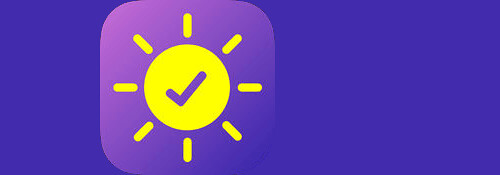
ToDo管理に加え, その進捗度合いを把握できます.
※価格は記事執筆時のものです. 現在の価格はApp Storeから確認ください.
レビュー時のバージョン : v1.0.1
スポンサーリンク
ToDo・進捗管理
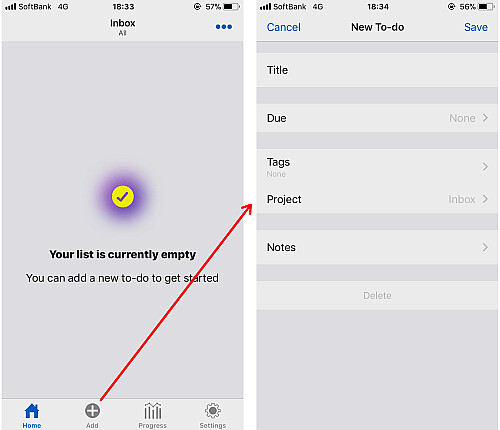
ToDoを追加するには画面下の "Add" をタップします.
- Title:タイトル
- Due:締め切り
- Tags:タグ
- Project:プロジェクト
- Notes:詳細、メモ
を入力して "Save" で追加します.
※一度タイトルをタップしてしまうと Due を入力しない限りSaveできないバグ?があります.
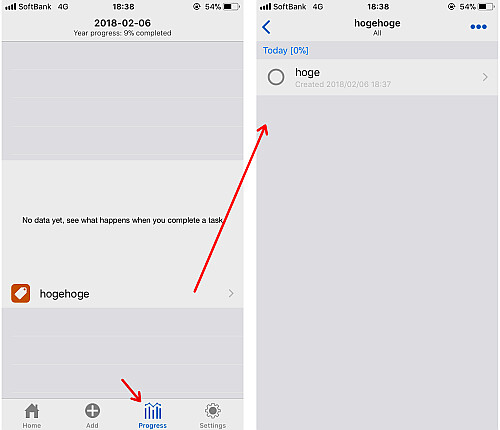
任意のプロジェクトを設定したToDoは Home 画面には表示されず, 一旦 Projjects 画面に表示されます.
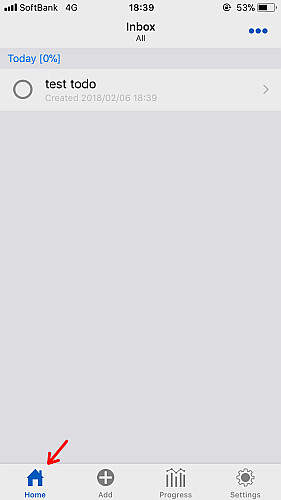
逆に Project を設定していないToDoはHome画面に表示されます.
コンプリート
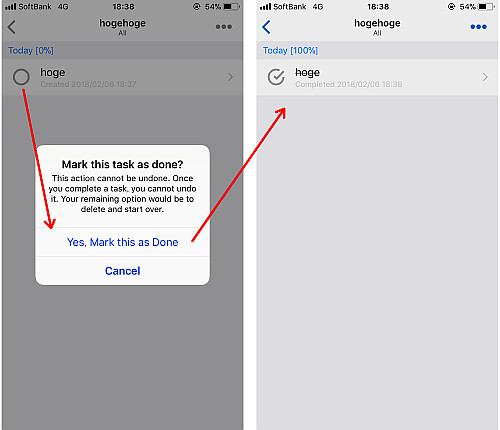
追加したToDoは左端の丸いアイコンをタップすることでコンプリートとなります.
デフォルトでは確認のポップアップが表示されます(設定より非表示にできます).
ソート
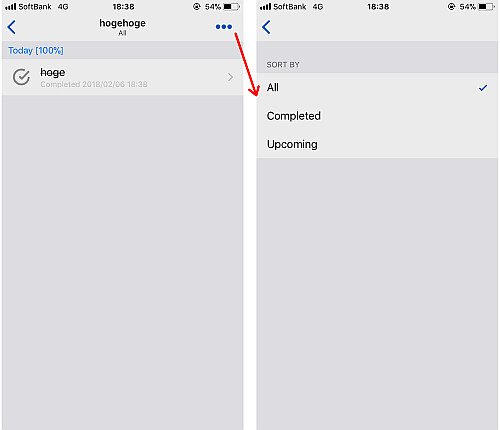
ToDoの一覧画面では, 右上にある三点アイコンをタップすることでコンプリート済みなどでソートできます.
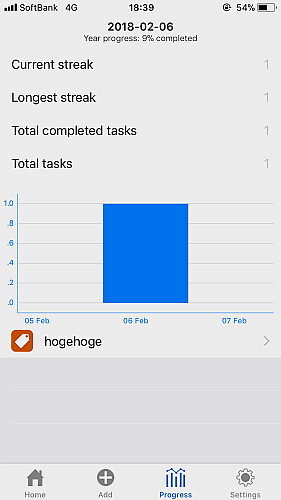
何らかの形でToDoをコンプリートしていけば, Projects画面に進捗度合いを示すグラフが画面上に表示されるようになります.
設定
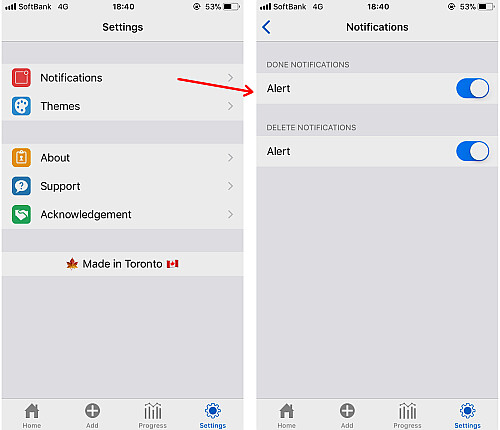
画面右下の歯車アイコンをタップすると設定画面になります.
"Notifications" ではToDoをコンプリートしたり削除したりする際の確認のポップアップの表示非表示を切り替えることができます(通知ではありません).
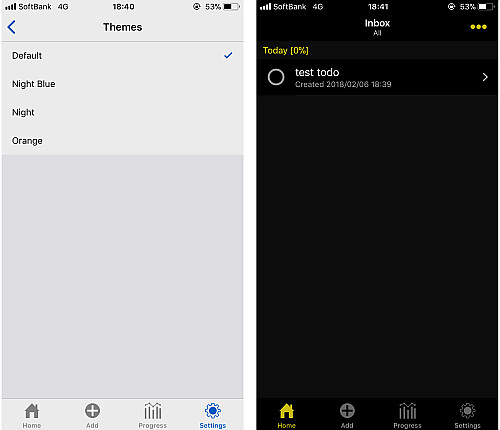
その下にある Themes ではカラーテーマをデフォルト含め4つから選択できます.
〆
前日以前のToDoをコンプリートした場合, コンプリートはその日の扱いとなります.
URLスキームは今のところ確認できませんでした.
URLスキームについてはこちら
[Search]iPhone URLスキーム -The theoryの戯言iPhoneのURLスキームを検索して一覧表示できます. リクエストは内容に応じてお答えします.


